De StreamBox Handleiding
|
|
|
- Veerle van der Linden
- 7 jaren geleden
- Aantal bezoeken:
Transcriptie
1 De StreamBox Handleiding
2 Hoofdstuk 1. Uw XBMC speler opstarten 1.1 Benodigdheden 1.2 Aansluiten van de StreamBox Hoofdstuk 2. Bedienen van uw StreamBox 2.1 Afstandsbediening van uw TV. 2.2 XBMC Remote voor IOS apparaten (Apple) Een tweede besturingsmethode 2.3 YATSE voor ANDROID apparaten (zoals samsung, LG, enz..). Hoofdstuk 3. ADD-ONS (programma s) 3.1 Genesis 3.2 Streamen/ Downloaden Hoofdstuk 4. Ondertitels, Instellingen, synchroniseren. 4.1 Ondertitels synchroniseren 4.2 Audio synchronisatie 4.3 Youtube De Youtube App. 4.4 Dutch sports streams Via Dutch sports streams kunt u de Eredivisie Live 4.5 Retrospect (Uitzending gemist) Dit programma bevat naast de bekende Hoofdstuk 5. Uw NAS koppelen Hoofdstuk 6. Updates Hoofdstuk 7. Aan- en uitschakelen Hoofdstuk 8. Probleem oplossing
3 Hoofdstuk 1. Uw XBMC speler opstarten 1.1 Benodigdheden - Een TV met een HDMI aansluiting, voor het beste resultaat een Full HD TV. Niet noodzakelijk maar wel gewenst, audio apparatuur, voor het beste geluid. - Een netwerkkabel en een breedband internetverbinding (bij voorkeur > 20 mb/s), draadloos is mogelijk, maar voor het beste resultaat raden wij een netwerkkabel aan, om uw Wi-Fi in te stellen op uw XBMC verwijzen wij u graag naar onze website en dan handleidingen. - Een afstandsbediening, of een muis of multimedia afstandsbediening. 1.2 Aansluiten van de StreamBox - Sluit de HDMI kabel aan. Tevens op TV en/of audio. - Voer de SD-kaart in aan de onderkant van uw Streambox (Deze zit er vaak al in). - Voer de USB stick van uw usb-toetsenbord in 1 van de USB poorten (alleen indien u een usbtoetsenbord heeft besteld). - Sluit de voeding aan en stop deze in een contactdoos (230VAC). - De StreamBox is al geconfigureerd en het hoofdscherm zal verschijnen. Hoofdstuk 2. Bedienen van uw StreamBox 2.1 Afstandsbediening van uw TV. Indien uw TV HDMI-CEC ondersteunt (bij Samsung heet dat Anynet+) dan is uw TV in staat om signalen via de HDMI kabel door te geven aan aangesloten apparaten. Of uw TV Anynet+ CEC ondersteunt is vrij eenvoudig na te gaan: Als uw TV het ondersteunt dan zal uw TV automatisch inschakelen en naar het juiste HDMI kanaal schakelen, zodra u de StreamBox aanzet. 2.2 XBMC Remote voor IOS apparaten (Apple) Een tweede besturingsmethode is via XBMC Remote. Dit programma is gratis beschikbaar in de App store (Official XBMC Remote). Als u het programma op uw smartphone of tablet voor de eerste keer in gebruik neemt, controleer dan eerst 2 zaken: 1) Zorg dat de mediaplayer aan staat en verbonden is met uw netwerk. 2) Zorg dat uw smartphone of tablet via Wi-Fi is aangemeld op hetzelfde netwerk. Als u punt 1 en 2 hierboven goed heeft opgevolgd dan vindt uw apparaat automatisch de XBMC mediaplayer en wordt alles automatisch ingevuld. 2.3 YATSE voor ANDROID apparaten (zoals samsung, LG, enz..). Een derde besturingsmethode is via de gratis app Yatse voor Android. Dit programma is gratis beschikbaar in de Google Playstore (er is ook een betaalde versie maar de gratis versie is voldoende). Als u het programma op uw smartphone of tablet voor de eerste keer in gebruik neemt, controleer dan eerst 2 zaken: 1) Zorg dat de mediaplayer aan staat en verbonden is met uw netwerk. 2) Zorg dat uw smartphone of tablet via Wi-Fi is aangemeld op hetzelfde netwerk. Als u punt 1 en 2 hierboven goed heeft opgevolgd dan vindt uw apparaat automatisch de XBMC mediaplayer en wordt alles automatisch ingevuld.
4 Hoofdstuk 3. ADD-ONS (programma s) 3.1 Genesis Het mooiste programma voor films en series met automatisch gedownloade Nederlands ondertitels en de meeste keuze in films en series. Deze ADD-ONS zijn al zodanig geconfigureerd dat u vrijwel meteen uw favoriete programma met ondertitels kunt bekijken. U kunt op meerdere manieren uw programma zoeken, de eerste keer duur het langer voordat alle informatie binnen is gehaald. Op het moment dat u de film of serie heeft gevonden, kan met behulp van de rechtermuisknop de informatie over de film worden bekeken, tevens kunt u de film onder de favorieten plaatsen, zodat het zoeken voor een 2e keer makkelijk en snel is. U hoeft dan alleen de map favorieten aan te klikken en daar staat uw film of serie. Als u de film aanklikt dan komen er een aantal bronnen (streamingplaatsen) tevoorschijn die u kunt selecteren. Soms werkt een bron niet of niet goed, selecteer dan een andere bron die wel goed werkt. De lijst met bronnen is soms groot, soms klein. Helaas is het zo dat in zo n lijst niet alle bronnen even goed werken. Sommigen zullen het niet (meer) doen en sommigen zullen traag zijn. Dat laatste merkt u eigenlijk direct na het opstarten al, als de serie of film de eerste 3 minuten al niet soepel loopt kunt u beter een andere bron selecteren. Er is gelukkig vrijwel altijd wel een goed werkende bron te vinden, heeft u een paar keer achter elkaar pech blijf het dan toch proberen tot u alle bronnen gehad heeft. Soms de geduld hebben de prijs van gratis. Sinds de automatische update van 28 september 2015 werkt genesis niet optimaal. Wij adviseren u onderstaande stappen door te nemen, om Genesis weer goed te laten werken. Ga naar 'Addons - Genesis - Gereedschap' en kies eerst 'GENESIS: Wis Bronnen' en daarna 'GENESIS: Wis Cache'. Als dit is gebeurd ga je naar het onderdeel 'INSTELLINGEN : Algemeen' en verander de 'Bronnen Timeout' naar 17 en selecteer OK. Dan naar het onderdeel 'INSTELLINGEN: Afspelen' en kies bij 'Host selectie' - 'Pop-up' en klik weer op OK ('Automatisch Afspelen' zou je weer kunnen uitschakelen).
5 3.2 Streamen/ Downloaden Uw Streambox download de films niet, alles wordt direct gestreamt. Dat betekent dat u gelijk kunt kijken, hooguit wordt er aan het begin een aantal seconden vooruit gebufferd zodat uw film niet gaat haperen als uw internetsnelheid even een dipje heeft. Nadat u de tv serie (of film, dit werkt op dezelfde manier) heeft gestart kunt u de ondertitels activeren. Hoofdstuk 4. Ondertitels, Instellingen, synchroniseren. Ondertiteling is standaard geactiveerd, deze staan er dus automatisch onder. Gebeurd dit niet, dan is er nog geen ondertiteling beschikbaar. Wilt u toch handmatig ondertiteling er bij zetten: In de eerste paar minuten nadat de film of serie is gestart kunt u de ondertitels activeren (indien deze beschikbaar zijn op internet). Roep hiervoor het On Screen Display menu op, u kunt dan met uw afstandsbediening naar het 4e knopje van rechts lopen, deze ziet er uit als een beeldscherm met een streepje onderin. De tekst van ondertitels downloaden komt al te voorschijn. U kunt nu pijltje omhoog doen, en dan op downloaden OK drukken. Er kunnen meerdere ondertitel bestanden beschikbaar zijn, probeer altijd uit de naam te achterhalen of deze overeenkomt met uw gekozen filmversie (bijvoorbeeld de dvd versie of de 720p versie). Onthoudt dat de ondertitels door hobbyisten gemaakt zijn en dat er diverse versies kunnen zijn die wellicht niet exact overeenkomen met de videoversie die u gekozen heeft. Indien een bepaald geselecteerde ondertitels niet goed is, keer dan terug naar het ondertitel menu en kies dan een andere ga met de muis helemaal naar rechts en selecteer een andere bron. 4.1 Ondertitels synchroniseren Het kan zijn dat de ondertitels niet synchroon lopen met het beeld en geluid. U kunt dit op 2 manieren oplossen. Is er een erg groot verschil dan kunt u het beste een andere ondertiteling selecteren, de door u gekozen videoversie en het door u gekozen ondertitelbestand horen dan blijkbaar niet bij elkaar. Is het verschil qua timing niet zo groot dan kunt u de ondertitels ook iets naar voren of naar achter verschuiven, tot wel 10 seconden. Dit doet u als volgt: Open het On Screen Display menu en daar wordt al aangegeven bij het ondertitel menu, Ondertitels synchroniseren, klik deze aan. Er verschijnt nu een balk bovenin uw scherm. Met de pijltjes naar links of rechts kunt u de timing aanpassen. Als u alles naar tevredenheid heeft bijgesteld gebruikt u op de back of return toets van uw afstandsbediening drukken om terug te keren naar de film. * Tip: Ondertitels kunt u het beste in de eerste paar minuten van de film of serie aanzetten. Doet u dit halverwege of wisselt u van ondertitelbestand halverwege, dan is het systeem te ver van het synchronisatiepunt verwijdert en kan het zijn dat de ondertitels niet starten. 4.2 Audio synchronisatie In zeldzame gevallen kan het voorkomen dat het geluid van uw film niet synchroon loopt met het beeld. Ook hiervoor biedt XBMC een oplossing, in het audio menu vindt u ook een optie genaamd geluid synchroniseren. Open het On Screen Display menu. Ga naar de audio instellingen (symbool van een luidspreker). Hier ziet u de optie geluid synchroniseren, klik deze aan. Er verschijnt nu een balk bovenin uw scherm, met de pijltjes naar links of rechts met uw muis om de timing aan te passen. Als u alles naar tevredenheid heeft bijgesteld gebruikt u op de back of return toets van uw afstandsbediening drukken om terug te keren naar de film.
6 4.3 Youtube De Youtube App. Deze Applicatie vrijwaart u van vervelende reclames die Youtube u op desktop platforms presenteert. Daarnaast worden alle video s automatisch is de hoogst beschikbare resolutie en full-screen getoond, zonder gedoe eromheen. Wilt u echt optimaal gebruik maken van Youtube dan is het aan te bevelen om op een desktop computer een gratis Youtube account aan te maken en u vervolgens in de XBMC Youtube Applicatie aan te melden met dit account. Zo heeft u toegang tot al uw eigen Youtube video s en afspeellijsten. Wist u dat vrijwel alle muziek video s ook op Youtube te vinden zijn? Een afspeellijst met HD muziek video s is snel gemaakt op de computer, en via de StreamBox eenvoudig af te spelen in de huiskamer. Een groot voordeel van deze mediaplayer is dat hij door youtube niet als een mobile device wordt gezien zoals bijvoorbeeld wel de Apple TV. Veel auteursrechtelijk beschermde content, zoals videoclips, zijn namelijk geblokkeerd voor mobiele weergave. Hier heeft XBMC geen last van, alles kan worden afgespeeld. 4.4 Dutch sports streams Via Dutch sports streams kunt u de Eredivisie Live wedstrijden bekijken op het moment dat deze live worden uitgezonden. In Dutch sports streams gaat u naar 1 van de website s die LIVE tv uitzenden zoals janlul.com. * Tip: Is een stream rood dan kan er NIET live gekeken worden via deze stream. een groene stream is nog wel beschikbaar. 4.5 Retrospect (Uitzending gemist) Dit programma bevat naast de bekende uitzending gemist app. van de publieke omroepen ook vele andere tv zenders. Houdt er rekening mee dat RTL gemist ook vaak gecodeerd is, want dit is een betaaldienst van RTL. U vindt naast RTL XL ook een versie met een kleine i erbij, deze versie van RTL gemist is niet gecodeerd, maar is in lage resolutie. Verder live TV en Radio van de NPO. Hoofdstuk 5. Uw NAS koppelen Beschikt u in uw thuisnetwerk over een NAS server dan bestaat er een mogelijkheid om deze te koppelen aan StreamBox. Dit doet u als volgt: Onder Video s ziet u in het klein bestanden en ADD ons staan. Kies voor bestanden. Kies vervolgens voor video s toevoegen. Kies vervolgens voor bladeren. Kies hier de voor uw NAS toepasbare koppelmethode. Nu kunt u uw NAS selecteren, of verder bladeren in net netwerk. Na het juiste pad gevonden te hebben drukt u op OK, en daarna weer op OK. Nu kunt u in uw NAS zoeken naar films, series, en andere data. Hoofdstuk 6. Updates De updates zijn volledig automatisch, u hoeft hier niets aan te doen. Hoofdstuk 7. Aan- en uitschakelen De StreamBox beschikt niet over een hardware matige aan-uit schakelaar. Aan en uitzetten gebeurt op de ouderwetse manier met de stekker in of uit het stopcontact. Let op dat het systeem softwarematig moet worden uitgezet met systeem uitschakelen onderaan in het StreamBox home screen voordat u de stekker er uit trekt! Om het systeem weer aan te zetten dient u de stekker er weer in te doen. Of u laat de Streambox aan staan, stroomverbruik is erg laag, dit is aan te raden, aangezien hij dan altijd up-to-date is, en ready voor gebruik.
7 Hoofdstuk 8. Probleem oplossing Mogelijke problemen en oplossingen: - Uw film start niet, er verschijnt geen error maar er gebeurt simpelweg niets: Waarschijnlijk heeft de server waarop de film staat de maximale capaciteit bereikt. Probeer het later nog eens of probeer een andere bron. - Soms reageert het systeem traag. U drukt op iets maar er lijkt niets te gebeuren. Geduld is hier op zijn plaats nogmaals drukken zal het systeem nog zwaarder belasten en de actie wordt daarna dubbel uitgevoerd. - Uw mediaspeler reageert heel traag na het opstarten. Het kan zijn dat uw mediaspeler een update van een XBMC programma aan het downloaden en installeren is. Dit doet hij automatisch op de achtergrond. Bij een grote update kan dat uw systeem tijdelijk vertragen, zodra de update is afgerond loopt alles weer soepel. Mocht u een keer een script failure melding krijgen in Genesis, of een dat niet aan uw apparaat te wijten is, probeer het nog een keer en anders op een later tijdstip. Bij overige problemen en vast lopers kan het helpen om de stekker even uit het stopcontact te halen, een aantal seconden wachten, en de stekker weer terug te plaatsen. Het kan voor komen dat uw mediaplayer een enkele keer vastloopt, in veel gevallen ligt het aan de server op internet als iets het niet doet. Het ligt niet aan uw apparaat, en het probleem zal zich vanzelf weer oplossen. - Uw ondertitels of uw geluid loopt niet synchroon met het beeld. Zie hiervoor hoofdstuk 4.1 en 4.2 deze handleiding. Bent u er van overtuigd dat uw XBMC software helemaal niets meer doet dan kunt u een nieuwe SD kaart en USB stick bestellen met de meest recente XBMC configuratie. Komt u er helemaal niet meer uit, dan kunt u altijd contact met ons opnemen. - Sinds de automatische update van 28 september 2015 werkt genesis niet optimaal. Wij adviseren u onderstaande stappen door te nemen, om Genesis weer goed te laten werken. Ga naar 'Addons - Genesis - Gereedschap' en kies eerst 'GENESIS: Wis Bronnen' en daarna 'GENESIS: Wis Cache'. Als dit is gebeurd ga je naar het onderdeel 'INSTELLINGEN : Algemeen' en verander de 'Bronnen Timeout' naar 17 en selecteer OK. Dan naar het onderdeel 'INSTELLINGEN: Afspelen' en kies bij 'Host selectie' - 'Pop-up' en klik weer op OK ('Automatisch Afspelen' zou je weer kunnen uitschakelen).
2.3 YATSE voor ANDROID apparaten (zoals samsung, LG, enz..).
 Hoofdstuk 1. Uw XBMC speler opstarten 1.1 Benodigdheden - Een TV met een HDMI aansluiting, voor het beste resultaat een Full HD TV. Niet noodzakelijk maar wel gewenst, audio apparatuur, voor het beste
Hoofdstuk 1. Uw XBMC speler opstarten 1.1 Benodigdheden - Een TV met een HDMI aansluiting, voor het beste resultaat een Full HD TV. Niet noodzakelijk maar wel gewenst, audio apparatuur, voor het beste
PlayNow Box. 1. Uitpakken en aansluiten. 2. Afstandsbediening leren kennen. 3. Opstarten. 4. Internet instellen. 5.
 Pagina 1 van 24 PlayNow Box 1. Uitpakken en aansluiten 2. Afstandsbediening leren kennen 3. Opstarten 4. Internet instellen 5. In gebruik nemen 6. Een film of serie aanzetten 7. PlayNow Box besturen met
Pagina 1 van 24 PlayNow Box 1. Uitpakken en aansluiten 2. Afstandsbediening leren kennen 3. Opstarten 4. Internet instellen 5. In gebruik nemen 6. Een film of serie aanzetten 7. PlayNow Box besturen met
HANDLEIDING STREAMBOX PRO
 HANDLEIDING STREAMBOX PRO Inhoud 1. Algemene informatie... 3 2. Eerste gebruik... 3 2.1 Aansluitingen... 3 2.2 De afstandsbediening... 4 2.3 Internetconnectie installeren... 4 2.4 Schermverhouding aanpassen...
HANDLEIDING STREAMBOX PRO Inhoud 1. Algemene informatie... 3 2. Eerste gebruik... 3 2.1 Aansluitingen... 3 2.2 De afstandsbediening... 4 2.3 Internetconnectie installeren... 4 2.4 Schermverhouding aanpassen...
HANDLEIDING GRATIS STREAM BOX
 HANDLEIDING GRATIS STREAM BOX 1 Inhoud Algemene informatie... 3 1. Eerste Gebruik... 3 2. Stream box koppelen aan uw Wifi-netwerk 7 3. Streambox verbinden met internetkabel... 8 4. Schermverhouding aanpassen...
HANDLEIDING GRATIS STREAM BOX 1 Inhoud Algemene informatie... 3 1. Eerste Gebruik... 3 2. Stream box koppelen aan uw Wifi-netwerk 7 3. Streambox verbinden met internetkabel... 8 4. Schermverhouding aanpassen...
Hollywood TV Box. Inhoudsopgave
 Hollywood TV Box Inhoudsopgave 1. Uitpakken en aansluiten... 2 2. Opstarten... 4 3. De Hollywood TV Box gebruiken... 5 4. Een film kijken... 6 5. Ondertiteling instellen... 8 6. Ondertiteling synchroniseren...
Hollywood TV Box Inhoudsopgave 1. Uitpakken en aansluiten... 2 2. Opstarten... 4 3. De Hollywood TV Box gebruiken... 5 4. Een film kijken... 6 5. Ondertiteling instellen... 8 6. Ondertiteling synchroniseren...
XBMC / KODI Speler. 1. Uitpakken en aansluiten. 2. Afstandsbediening leren kennen. 3. Opstarten. 4. Internet instellen. 5.
 Pagina 1 van 24 Pagina 2 van 24 XBMC / KODI Speler 1. Uitpakken en aansluiten 2. Afstandsbediening leren kennen 3. Opstarten 4. Internet instellen 5. In gebruik nemen 6. Een film of serie aanze en 7. XBMC
Pagina 1 van 24 Pagina 2 van 24 XBMC / KODI Speler 1. Uitpakken en aansluiten 2. Afstandsbediening leren kennen 3. Opstarten 4. Internet instellen 5. In gebruik nemen 6. Een film of serie aanze en 7. XBMC
Hollywood TV Box. Inhoudsopgave
 Hollywood TV Box Inhoudsopgave 1. Uitpakken en aansluiten... 2 2. Opstarten... 4 3. De Hollywood TV Box gebruiken... 5 4. Een film kijken... 6 5. Ondertiteling instellen... 8 6. Ondertiteling synchroniseren...
Hollywood TV Box Inhoudsopgave 1. Uitpakken en aansluiten... 2 2. Opstarten... 4 3. De Hollywood TV Box gebruiken... 5 4. Een film kijken... 6 5. Ondertiteling instellen... 8 6. Ondertiteling synchroniseren...
HANDLEIDING GRATIS STREAM BOX
 HANDLEIDING GRATIS STREAM BOX 1 Inhoud Algemene informatie... 3 1. Eerste Gebruik... 3 2. Stream box koppelen aan uw Wifi-netwerk 7 3. Streambox verbinden met internetkabel... 8 4. Schermverhouding aanpassen...
HANDLEIDING GRATIS STREAM BOX 1 Inhoud Algemene informatie... 3 1. Eerste Gebruik... 3 2. Stream box koppelen aan uw Wifi-netwerk 7 3. Streambox verbinden met internetkabel... 8 4. Schermverhouding aanpassen...
www.playnowbox.nl Pagina 1 van 24
 www.playnowbox.nl Pagina 1 van 24 Pagina 2 van 24 PlayNow Box 1. Uitpakken en aansluiten 2. Afstandsbediening leren kennen 3. Opstarten 4. Internet instellen 5. In gebruik nemen 6. Een film of serie aanze
www.playnowbox.nl Pagina 1 van 24 Pagina 2 van 24 PlayNow Box 1. Uitpakken en aansluiten 2. Afstandsbediening leren kennen 3. Opstarten 4. Internet instellen 5. In gebruik nemen 6. Een film of serie aanze
HANDLEIDING. Uitgebreide handleiding mediaspeler. SOS Solutions
 HANDLEIDING SOS Solutions Je pakket uitpakken Wanneer je een van onze mediaspelers koopt, ontvang je de volgende producten in je pakket: De mediaspeler Voedingsadapter HDMI-kabel Mediaspeler aansluiten
HANDLEIDING SOS Solutions Je pakket uitpakken Wanneer je een van onze mediaspelers koopt, ontvang je de volgende producten in je pakket: De mediaspeler Voedingsadapter HDMI-kabel Mediaspeler aansluiten
1. Algemene informatie Eerste gebruik Streambox koppelen met Wifi Streambox verbinden met internetkabel De afstandsbediening 5
 HANDLEIDING Inhoudsopgave 1. Algemene informatie 3 2. Eerste gebruik 3 2.1 Streambox koppelen met Wifi 3 2.2 Streambox verbinden met internetkabel 4 3. De afstandsbediening 5 4. Apps installeren 6 5. De
HANDLEIDING Inhoudsopgave 1. Algemene informatie 3 2. Eerste gebruik 3 2.1 Streambox koppelen met Wifi 3 2.2 Streambox verbinden met internetkabel 4 3. De afstandsbediening 5 4. Apps installeren 6 5. De
HANDLEIDING STREAMBOX
 HANDLEIDING STREAMBOX Inhoud 1. Eerste gebruik... 3 2.1 De afstandsbediening... 3 3 De Kodi app openen en gebruiken... 5 4. Stream box koppelen aan uw Wifi-netwerk... 6 5. Streambox verbinden met internetkabel...
HANDLEIDING STREAMBOX Inhoud 1. Eerste gebruik... 3 2.1 De afstandsbediening... 3 3 De Kodi app openen en gebruiken... 5 4. Stream box koppelen aan uw Wifi-netwerk... 6 5. Streambox verbinden met internetkabel...
HANDLEIDING STREAMBOX 4K
 HANDLEIDING STREAMBOX 4K 1 Inhoud 1. Algemene informatie... 3 2. Eerste gebruik... 3 2.1 De afstandsbediening... 5 3 De stream software installeren... 6 4. Stream box koppelen aan uw Wifi-netwerk... Fout!
HANDLEIDING STREAMBOX 4K 1 Inhoud 1. Algemene informatie... 3 2. Eerste gebruik... 3 2.1 De afstandsbediening... 5 3 De stream software installeren... 6 4. Stream box koppelen aan uw Wifi-netwerk... Fout!
HANDLEIDING STREAMBOX 4K
 HANDLEIDING STREAMBOX 4K 1 Inhoud 1. Algemene informatie... 3 2. Eerste gebruik... 3 2.1 De afstandsbediening... 5 3 De stream software installeren... 6 4. Schermverhouding aanpassen... 10 5 Mogelijkheden
HANDLEIDING STREAMBOX 4K 1 Inhoud 1. Algemene informatie... 3 2. Eerste gebruik... 3 2.1 De afstandsbediening... 5 3 De stream software installeren... 6 4. Schermverhouding aanpassen... 10 5 Mogelijkheden
Thank you for using StreamOn! Handleiding StreamOn Player
 Thank you for using StreamOn! Handleiding StreamOn Player Disclaimer: Er zijn add-ons die auteursrechtelijk beschermd materiaal aanbieden zoals films en tv series. Wij willen op geen enkele wijze piraterij
Thank you for using StreamOn! Handleiding StreamOn Player Disclaimer: Er zijn add-ons die auteursrechtelijk beschermd materiaal aanbieden zoals films en tv series. Wij willen op geen enkele wijze piraterij
handleiding Mediaplayer X9 XBMC / Kodi handleiding
 1 Mediaplayer X9 XBMC / Kodi Opstarten Nadat u de speler d.m.v. de stroomkabel en de hdmi kabel hebt aangesloten (en evt een ethernetkabel) dan komt u in het volgende scherm: A B Klik op de knop SettingsMbox
1 Mediaplayer X9 XBMC / Kodi Opstarten Nadat u de speler d.m.v. de stroomkabel en de hdmi kabel hebt aangesloten (en evt een ethernetkabel) dan komt u in het volgende scherm: A B Klik op de knop SettingsMbox
HANDLEIDING STREAM BOX
 HANDLEIDING STREAM BOX 1 Inhoud 1. Algemene informatie... 3 2. Eerste gebruik... 3 2.1 De afstandsbediening... 3 3 De stream software installeren... 4 2. Stream box koppelen aan uw Wifi-netwerk... 8 3.
HANDLEIDING STREAM BOX 1 Inhoud 1. Algemene informatie... 3 2. Eerste gebruik... 3 2.1 De afstandsbediening... 3 3 De stream software installeren... 4 2. Stream box koppelen aan uw Wifi-netwerk... 8 3.
HANDLEIDING STREAMBOX PRO
 HANDLEIDING STREAMBOX PRO Inhoudsopgave 1. Algemene informatie 3 2. Eerste gebruik 3 2.1 Aansluitingen 3 2.2 Streambox verbinden met Wifi 4 2.3 Streambox verbinden met een internetkabel 5 3. De afstandsbediening
HANDLEIDING STREAMBOX PRO Inhoudsopgave 1. Algemene informatie 3 2. Eerste gebruik 3 2.1 Aansluitingen 3 2.2 Streambox verbinden met Wifi 4 2.3 Streambox verbinden met een internetkabel 5 3. De afstandsbediening
HANDLEIDING STREAMBOX
 HANDLEIDING STREAMBOX Inhoud 1. Eerste gebruik... 3 2.1 De afstandsbediening... 3 3 De Kodi app openen en gebruiken... 5 4. Stream box koppelen aan uw Wifi-netwerk... 9 5. Streambox verbinden met internetkabel...
HANDLEIDING STREAMBOX Inhoud 1. Eerste gebruik... 3 2.1 De afstandsbediening... 3 3 De Kodi app openen en gebruiken... 5 4. Stream box koppelen aan uw Wifi-netwerk... 9 5. Streambox verbinden met internetkabel...
Aansluiten: Hartelijk gefeliciteerd met de aankoop van uw StreamOn! Verwijder de plastic lipjes van de HDMI-Kabel
 Hartelijk gefeliciteerd met de aankoop van uw StreamOn! Aansluiten: In deze handleiding staat beschreven hoe u de StreamOn aan uw TV en internet aan dient te sluiten. Uw StreamOn pakket is compleet uitgerust
Hartelijk gefeliciteerd met de aankoop van uw StreamOn! Aansluiten: In deze handleiding staat beschreven hoe u de StreamOn aan uw TV en internet aan dient te sluiten. Uw StreamOn pakket is compleet uitgerust
1: Getting started. 1.1 Wat heeft u nodig?
 1: Getting started 1.1 Wat heeft u nodig? Een TV met een HDMI aansluiting (bij voorkeur een Full HD TV) Een netwerkkabel en een breedband internetverbinding (bij voorkeur > 20 mb/s) Een afstandsbediening.
1: Getting started 1.1 Wat heeft u nodig? Een TV met een HDMI aansluiting (bij voorkeur een Full HD TV) Een netwerkkabel en een breedband internetverbinding (bij voorkeur > 20 mb/s) Een afstandsbediening.
Opstarten Nadat u de speler d.m.v. de stroomkabel en de hdmi kabel hebt aangesloten (en evt een ethernetkabel) dan komt u in het volgende scherm:
 Opstarten Nadat u de speler d.m.v. de stroomkabel en de hdmi kabel hebt aangesloten (en evt een ethernetkabel) dan komt u in het volgende scherm: Klik op de knop SettingsX9 (A). Klik vervolgens Display
Opstarten Nadat u de speler d.m.v. de stroomkabel en de hdmi kabel hebt aangesloten (en evt een ethernetkabel) dan komt u in het volgende scherm: Klik op de knop SettingsX9 (A). Klik vervolgens Display
HANDLEIDING STREAMBOX PRO
 HANDLEIDING STREAMBOX PRO Inhoud 1. Algemene informatie... 3 2. Eerste gebruik... 3 2.1 Aansluitingen... 3 2.2 De afstandsbediening... 4 2.3 Internetconnectie installeren... 4 2.4 Schermverhouding aanpassen...
HANDLEIDING STREAMBOX PRO Inhoud 1. Algemene informatie... 3 2. Eerste gebruik... 3 2.1 Aansluitingen... 3 2.2 De afstandsbediening... 4 2.3 Internetconnectie installeren... 4 2.4 Schermverhouding aanpassen...
Uitgebreide handleiding 2.0. MyNanoMediaBox s. XBMC mediacenter. Film & Series Addon. EreDivisie. Gemist. Films, series, muziek Addon
 Film & Series Addon XBMC mediacenter EreDivisie Gemist Films, series, muziek Addon Film & Series Addon AirPlay SportsDevil TuneIn Radio Uitzending Gemist Uitgebreide handleiding 2.0 Uitzending Gemist Version
Film & Series Addon XBMC mediacenter EreDivisie Gemist Films, series, muziek Addon Film & Series Addon AirPlay SportsDevil TuneIn Radio Uitzending Gemist Uitgebreide handleiding 2.0 Uitzending Gemist Version
HANDLEIDING STREAMBOX PRO
 HANDLEIDING STREAMBOX PRO Inhoud 1. Algemene informatie... 3 2. Eerste gebruik... 3 2.1 Aansluitingen... 3 2.2 De afstandsbediening... 4 2.3 Internetconnectie installeren... 4 2.4 Schermverhouding aanpassen...
HANDLEIDING STREAMBOX PRO Inhoud 1. Algemene informatie... 3 2. Eerste gebruik... 3 2.1 Aansluitingen... 3 2.2 De afstandsbediening... 4 2.3 Internetconnectie installeren... 4 2.4 Schermverhouding aanpassen...
HANDLEIDING Streamnet Box Pro
 HANDLEIDING Streamnet Box Pro Inhoudsopgave 1. Algemene Informatie... 3 2. De Streamnet Box Pro voor het eerst gebruiken... 4 2.2 De afstandsbediening... 5 2.3 Installeren van internetconnectie... 6 2.4
HANDLEIDING Streamnet Box Pro Inhoudsopgave 1. Algemene Informatie... 3 2. De Streamnet Box Pro voor het eerst gebruiken... 4 2.2 De afstandsbediening... 5 2.3 Installeren van internetconnectie... 6 2.4
TV Afstandsbediening. De volgende functies zijn van toepasinge op uw afstandsbediening.
 TV Afstandsbediening Indien u TvV HDMI-CEC ondersteuning heeft dan is uw TV in staat om signalen via de HDMI kabel door te geven aan aangesloten apparaten. Of uw TV HDMI-CEC ondersteunt is vrij eenvoudig
TV Afstandsbediening Indien u TvV HDMI-CEC ondersteuning heeft dan is uw TV in staat om signalen via de HDMI kabel door te geven aan aangesloten apparaten. Of uw TV HDMI-CEC ondersteunt is vrij eenvoudig
HANDLEIDING STREAMBOX 4K
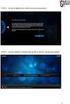 HANDLEIDING STREAMBOX 4K Inhoud 1. Algemene informatie... 3 2. Eerste gebruik... 3 2.1 Aansluitingen... 3 2.2 De afstandsbediening... 4 2.3 Internetconnectie installeren... 4 2.4 Schermverhouding aanpassen...
HANDLEIDING STREAMBOX 4K Inhoud 1. Algemene informatie... 3 2. Eerste gebruik... 3 2.1 Aansluitingen... 3 2.2 De afstandsbediening... 4 2.3 Internetconnectie installeren... 4 2.4 Schermverhouding aanpassen...
Welkom! In de Doos. AFK-BOX Afstandsbediening HDMI kabel Voedingsadapter Handleiding
 Welkom! U heeft een goede keuze gemaakt met uw nieuwe AFK-Box, Wij wensen u alvast veel kijk plezier. In deze handleiding leggen wij u stap voor stap uit hoe u alles aansluit, instellingen veranderd en
Welkom! U heeft een goede keuze gemaakt met uw nieuwe AFK-Box, Wij wensen u alvast veel kijk plezier. In deze handleiding leggen wij u stap voor stap uit hoe u alles aansluit, instellingen veranderd en
HANDLEIDING STREAMBOX
 HANDLEIDING STREAMBOX 1 Inhoud 1. Algemene informatie... 3 2. Eerste gebruik... 3 2.1 De afstandsbediening... 3 3 De stream software installeren... 4 4. Stream box koppelen aan uw Wifi-netwerk... 8 5.
HANDLEIDING STREAMBOX 1 Inhoud 1. Algemene informatie... 3 2. Eerste gebruik... 3 2.1 De afstandsbediening... 3 3 De stream software installeren... 4 4. Stream box koppelen aan uw Wifi-netwerk... 8 5.
Handleiding. Kodistreamers.nl Pantherpro.nl
 Handleiding Kodistreamers.nl Pantherpro.nl Handleiding Let op zet de mediaspeler nooit terug naar fabrieksinstellingen want dan bent u alles kwijt U sluit de mediaspeler aan d.m.v. de bijgeleverde voeding
Handleiding Kodistreamers.nl Pantherpro.nl Handleiding Let op zet de mediaspeler nooit terug naar fabrieksinstellingen want dan bent u alles kwijt U sluit de mediaspeler aan d.m.v. de bijgeleverde voeding
Inhoud. Handleiding OnlineTv
 Inhoud Inleiding... 2 Voorwaarden... 2 Aansluiten van OnlineTV... 3 Draadloze aansluiting... 4 Beeldscherm kalibreren... 5 Geluid Instellen... 5 Gebruik... 6 Afstandsbediening... 7 Storingen & Oplossingen...
Inhoud Inleiding... 2 Voorwaarden... 2 Aansluiten van OnlineTV... 3 Draadloze aansluiting... 4 Beeldscherm kalibreren... 5 Geluid Instellen... 5 Gebruik... 6 Afstandsbediening... 7 Storingen & Oplossingen...
In de Doos. AFK-BOX Afstandsbediening (optioneel) HDMI kabel Voedingsadapter
 Welkom! U heeft een goede keuze gemaakt met uw nieuwe AFK-Box, Wij wensen u alvast veel kijk plezier. In deze handleiding leggen wij u stap voor stap uit hoe u alles aansluit, instellingen veranderd en
Welkom! U heeft een goede keuze gemaakt met uw nieuwe AFK-Box, Wij wensen u alvast veel kijk plezier. In deze handleiding leggen wij u stap voor stap uit hoe u alles aansluit, instellingen veranderd en
De afstandsbediening. A. Home-knop B. Ga-terug-knop C. Menu-knop D. Muis-knop E. OK-knop
 De afstandsbediening A. Home-knop B. Ga-terug-knop C. Menu-knop D. Muis-knop E. OK-knop Opstarten Nadat u de speler d.m.v. de stroomkabel en de hdmi kabel hebt aangesloten (en evt een ethernetkabel) dan
De afstandsbediening A. Home-knop B. Ga-terug-knop C. Menu-knop D. Muis-knop E. OK-knop Opstarten Nadat u de speler d.m.v. de stroomkabel en de hdmi kabel hebt aangesloten (en evt een ethernetkabel) dan
Handleiding. Inhoudsopgave
 Handleiding Inhoudsopgave 1. De Streamer aansluiten 2. Opstarten en afsluiten van De Streamer 3. De afstandsbediening 4. Aanmelden op netwerk (WIFI) 5. Beeldscherm kalibreren 6. Opschonen cache (tijdelijk
Handleiding Inhoudsopgave 1. De Streamer aansluiten 2. Opstarten en afsluiten van De Streamer 3. De afstandsbediening 4. Aanmelden op netwerk (WIFI) 5. Beeldscherm kalibreren 6. Opschonen cache (tijdelijk
Handleiding. OpenELEC Manual
 Handleiding Inhoud Inleiding... 3 Het systeem... 3 Installatie... 3 Kodi besturen... 3 Online besturing... 4 Offline besturing... 6 Gebruik... 6 Films streamen... 7 YouTube... 9 Instellingen... 10 Fout
Handleiding Inhoud Inleiding... 3 Het systeem... 3 Installatie... 3 Kodi besturen... 3 Online besturing... 4 Offline besturing... 6 Gebruik... 6 Films streamen... 7 YouTube... 9 Instellingen... 10 Fout
In dit hoofdstuk leggen we stap voor stap uit hoe je XBMC op je pc of laptop installeert.
 Handleiding Windows Gefeliciteerd! Vanaf nu kun je op elke gewenst moment je favoriete films en series bekijken vanachter je laptop of pc, helemaal gratis! Nieuwe films en series worden dagelijks toegevoegd
Handleiding Windows Gefeliciteerd! Vanaf nu kun je op elke gewenst moment je favoriete films en series bekijken vanachter je laptop of pc, helemaal gratis! Nieuwe films en series worden dagelijks toegevoegd
Gebruikershandleiding TV-ontvanger. Versie: Oktober 2017 Onder voorbehoud van wijzigingen Aan dit overzicht kunnen geen rechten worden ontleend
 Gebruikershandleiding TV-ontvanger Versie: Oktober 2017 Onder voorbehoud van wijzigingen Aan dit overzicht kunnen geen rechten worden ontleend VOORKANT TV-ONTVANGER Op de voorkant van de TV-ontvanger kunnen
Gebruikershandleiding TV-ontvanger Versie: Oktober 2017 Onder voorbehoud van wijzigingen Aan dit overzicht kunnen geen rechten worden ontleend VOORKANT TV-ONTVANGER Op de voorkant van de TV-ontvanger kunnen
DIT is TV Deluxe 4K aansluiten. HDMI kabel/aansluiting. B Internetkabel/aansluiting Geen internetkabel? Stel dan uw WiFi in (zie onderaan deze pagina)
 Welkom! Allereerst wensen wij u heel veel plezier met uw nieuwe DIT is TV Deluxe 4K. In deze korte welkomstbrochure leggen wij u stap voor stap uit hoe u alles aansluit. Veel kijkplezier gewenst! Het Dit
Welkom! Allereerst wensen wij u heel veel plezier met uw nieuwe DIT is TV Deluxe 4K. In deze korte welkomstbrochure leggen wij u stap voor stap uit hoe u alles aansluit. Veel kijkplezier gewenst! Het Dit
Handleiding Kodi Wat is Kodi? Mediaspeler aansluiten Kodi opstarten
 Handleiding Kodi Als u een mediaspeler met Android aanschaft bij imediabox.nl, hebt u een app nodig om films, series en muziek op uw televisie te bekijken. De gratis applicatie Kodi (voorheen XBMC) is
Handleiding Kodi Als u een mediaspeler met Android aanschaft bij imediabox.nl, hebt u een app nodig om films, series en muziek op uw televisie te bekijken. De gratis applicatie Kodi (voorheen XBMC) is
Welkom! Dit is TV. Op onze website vindt u via www.ditistv.nl/help uitgebreidere handleidingen en probleemoplossers.
 Welkom! Allereerst wensen wij u heel veel plezier met de DIT is TV Box. In deze korte welkomstbrochure leggen wij u stap voor stap uit hoe de Box werkt en hoe u deze aansluit. Op onze website vindt u via
Welkom! Allereerst wensen wij u heel veel plezier met de DIT is TV Box. In deze korte welkomstbrochure leggen wij u stap voor stap uit hoe de Box werkt en hoe u deze aansluit. Op onze website vindt u via
Handleiding XBMC / KODI
 Handleiding XBMC / KODI Instellingen mediaspeler Bij de voor geïnstalleerde mediaspelers Instellingen mediaplayer Android Wanneer u de mediaplayer aanzet komt u in het hoofdscherm van Android. Dit is de
Handleiding XBMC / KODI Instellingen mediaspeler Bij de voor geïnstalleerde mediaspelers Instellingen mediaplayer Android Wanneer u de mediaplayer aanzet komt u in het hoofdscherm van Android. Dit is de
WELKOM in het Computercafé
 WELKOM in het Computercafé Casten en Streamen E-mail adres opgegeven? Deze informatie wordt toegezonden per e-mail Chromecast Arend Bretveld 21 maart 2019 Wat gaan we doen - Wat is Google Chromecast -
WELKOM in het Computercafé Casten en Streamen E-mail adres opgegeven? Deze informatie wordt toegezonden per e-mail Chromecast Arend Bretveld 21 maart 2019 Wat gaan we doen - Wat is Google Chromecast -
Streamgids Vision mediabox.nl. De ultieme gids voor optimaal streamplezier
 Streamgids Vision mediabox.nl De ultieme gids voor optimaal streamplezier Robbie Beekman, Augustus 2016 Inhoudsopgave 1. Hoe sluit ik de mediabox aan? 2. Hoe vindt ik mijn favoriete films en series? 3.
Streamgids Vision mediabox.nl De ultieme gids voor optimaal streamplezier Robbie Beekman, Augustus 2016 Inhoudsopgave 1. Hoe sluit ik de mediabox aan? 2. Hoe vindt ik mijn favoriete films en series? 3.
INHOUD DIT ZIT IN HET INSTALLATIEPAKKET 04 AANSLUITEN TV-ONTVANGER 05 INSTALLATIE YOUFONE TV APP 09 EXTRA HULP NODIG? 10
 INSTALLATIEHULP TV INHOUD DIT ZIT IN HET INSTALLATIEPAKKET 04 AANSLUITEN TV-ONTVANGER 05 OPTIE 1 Tv-ontvanger aansluiten via vaste internetaansluiting 06 OPTIE 2 Tv-ontvanger draadloos aansluiten 07 INSTALLATIE
INSTALLATIEHULP TV INHOUD DIT ZIT IN HET INSTALLATIEPAKKET 04 AANSLUITEN TV-ONTVANGER 05 OPTIE 1 Tv-ontvanger aansluiten via vaste internetaansluiting 06 OPTIE 2 Tv-ontvanger draadloos aansluiten 07 INSTALLATIE
Handleiding Allereerst gefeliciteerd met de aanschaf van je Pear Box! In deze handleiding leggen wij je kort uit, hoe je gelijk aan de slag kunt!
 Handleiding Allereerst gefeliciteerd met de aanschaf van je Pear Box! In deze handleiding leggen wij je kort uit, hoe je gelijk aan de slag kunt! 1.1 Pear Box aansluiten Haal de Pear Box samen met zijn
Handleiding Allereerst gefeliciteerd met de aanschaf van je Pear Box! In deze handleiding leggen wij je kort uit, hoe je gelijk aan de slag kunt! 1.1 Pear Box aansluiten Haal de Pear Box samen met zijn
ATV Full HD TV Stick. Gebruikershandleiding.
 ATV Full HD TV Stick Gebruikershandleiding http://europe.mygica.com 1 Inhoud Snelle installatiehandleiding...3 Stroom en HDMI aansluiten...4 KR-34 afstandsbediening...4 Eerste gebruik...5 Deel 1: Inschakelen...5
ATV Full HD TV Stick Gebruikershandleiding http://europe.mygica.com 1 Inhoud Snelle installatiehandleiding...3 Stroom en HDMI aansluiten...4 KR-34 afstandsbediening...4 Eerste gebruik...5 Deel 1: Inschakelen...5
1 Beheren van host: Host lijst. Toevoegen van een host. XMBC/Kodi. QR code. Cloud save. Bewerken van host. Verwijderen van host. Selecteer een host.
 1 P a g e Beheren van host: 1 Host lijst. Selecteer een host in de lijst om deze te bewerken, te verwijderen of te selecteren. 2 Toevoegen van een host. Druk op de plus toets om een nieuw host toe te voegen.
1 P a g e Beheren van host: 1 Host lijst. Selecteer een host in de lijst om deze te bewerken, te verwijderen of te selecteren. 2 Toevoegen van een host. Druk op de plus toets om een nieuw host toe te voegen.
SNEL HANDLEIDING KIT-2BNVR2W
 KIT-2BNVR2W Opstarten van het camera bewakingssysteem. 1. Sluit een monitor aan op de NVR (monitor niet inbegrepen in de KIT). 2. Sluit de NVR aan op het netwerk. 3. Sluit de NVR aan op het lichtnet met
KIT-2BNVR2W Opstarten van het camera bewakingssysteem. 1. Sluit een monitor aan op de NVR (monitor niet inbegrepen in de KIT). 2. Sluit de NVR aan op het netwerk. 3. Sluit de NVR aan op het lichtnet met
Mi Light. Gebruiksaanwijzing. WiFi Module. Model nr.: ibox2
 Mi Light Gebruiksaanwijzing WiFi Module Model nr.: ibox2 Configuratie van de MiLight Wifi ibox Module Allereerst, hartelijk dank voor uw aankoop! Deze handleiding beschikt over alle informatie omtrent
Mi Light Gebruiksaanwijzing WiFi Module Model nr.: ibox2 Configuratie van de MiLight Wifi ibox Module Allereerst, hartelijk dank voor uw aankoop! Deze handleiding beschikt over alle informatie omtrent
EnGenius EMR3000 Gebruikershandleiding
 EnGenius EMR3000 Gebruikershandleiding Stap 1 : In deze handleiding wordt gebruik gemaakt van android, maar is tevens toe te passen voor Apple ios apparaten. Open de App store. (Voor android apparaten
EnGenius EMR3000 Gebruikershandleiding Stap 1 : In deze handleiding wordt gebruik gemaakt van android, maar is tevens toe te passen voor Apple ios apparaten. Open de App store. (Voor android apparaten
Hou je MINIX NEO model in topconditie en klik met een regelmaat op de Wireless Update knop van MINIX.
 Hou je MINIX NEO model in topconditie en klik met een regelmaat op de Wireless Update knop van MINIX. Zo hou jij jouw MINIX* in topconditie: Start je MINIX op Ga naar de Wireless-update app en klik erop.
Hou je MINIX NEO model in topconditie en klik met een regelmaat op de Wireless Update knop van MINIX. Zo hou jij jouw MINIX* in topconditie: Start je MINIX op Ga naar de Wireless-update app en klik erop.
HANDLEIDING MINIX NEO X6 ANDROID TV BOX
 HANDLEIDING MINIX NEO X6 ANDROID TV BOX Bedankt voor de aankoop van de Minix Neo X6 Android TV Box. Wij hebben ons uiterste best gedaan om uw X6 zo compleet mogelijk te leveren. De belangrijkste instellingen
HANDLEIDING MINIX NEO X6 ANDROID TV BOX Bedankt voor de aankoop van de Minix Neo X6 Android TV Box. Wij hebben ons uiterste best gedaan om uw X6 zo compleet mogelijk te leveren. De belangrijkste instellingen
Netwerk Media. Handleiding voor het delen van bestanden en mappen
 Netwerk Media Handleiding voor het delen van bestanden en mappen Inhoudsopgave Inhoudsopgave... 2 Introductie... 2 Instellen van UpnP in Windows Vista... 3 Ínstellen van UPnP in Windows 7... 4 Bestanden
Netwerk Media Handleiding voor het delen van bestanden en mappen Inhoudsopgave Inhoudsopgave... 2 Introductie... 2 Instellen van UpnP in Windows Vista... 3 Ínstellen van UPnP in Windows 7... 4 Bestanden
DRAADLOZE HDMI STICK
 DRAADLOZE HDMI STICK G E B R U I K S A A N W I J Z I N G Ondersteuning na aankoop. Gefeliciteerd met de aankoop van deze Draadloze HDMI Stick. Met de aankoop van dit apparaat krijgt u niet alleen een 3-jarige
DRAADLOZE HDMI STICK G E B R U I K S A A N W I J Z I N G Ondersteuning na aankoop. Gefeliciteerd met de aankoop van deze Draadloze HDMI Stick. Met de aankoop van dit apparaat krijgt u niet alleen een 3-jarige
versie 112014 Handleiding Toon met Philips Hue
 versie 112014 Handleiding Toon met Philips Hue Inhoud 1. Toon met Philips Hue 4 2. Philips Hue koppelen met Toon 5 3. Philips Hue bedienen met Toon 9 4. Philips Hue verwijderen uit Toon 15 5. Philips
versie 112014 Handleiding Toon met Philips Hue Inhoud 1. Toon met Philips Hue 4 2. Philips Hue koppelen met Toon 5 3. Philips Hue bedienen met Toon 9 4. Philips Hue verwijderen uit Toon 15 5. Philips
Watch It Now Mediaspeler Handleiding
 Watch It Now Mediaspeler Handleiding Afbeelding 1 : Het thuisscherm Na het aansluiten van de bijgevoegde adapter op het stroomnetwerk en HDMI kabel naar uw tv koppelt u uw Watch It Now Mediaspeler met
Watch It Now Mediaspeler Handleiding Afbeelding 1 : Het thuisscherm Na het aansluiten van de bijgevoegde adapter op het stroomnetwerk en HDMI kabel naar uw tv koppelt u uw Watch It Now Mediaspeler met
Aan te raden Kodi addons voor films en series? Ice Films Exodus ccloudtv (stream diverse TV zenders uit het buitenland)
 Waar vind je de geïnstalleerde addons? Bij het openen van Kodi zie je bij elke hoofdcategorie (pictures, videos, music etc.) een tabje Addons. Klik hier op om alle geïnstalleerde addons terug te vinden.
Waar vind je de geïnstalleerde addons? Bij het openen van Kodi zie je bij elke hoofdcategorie (pictures, videos, music etc.) een tabje Addons. Klik hier op om alle geïnstalleerde addons terug te vinden.
Raspberry Pi met de mediasoftware XBMC
 Raspberry Pi met de mediasoftware XBMC De Raspberry PI is een minicomputer die wij hebben ingericht als mediaplayer door hierin een SD-kaart met XBMC te installeren. Door de grote flexibiliteit is het
Raspberry Pi met de mediasoftware XBMC De Raspberry PI is een minicomputer die wij hebben ingericht als mediaplayer door hierin een SD-kaart met XBMC te installeren. Door de grote flexibiliteit is het
Snel aan de slag Installatiegids (versie 1.0)
 Internet Control Station Kijk regelmatig op www.klikaanklikuit.nl voor updates Snel aan de slag Installatiegids (versie 1.0) ICS-1000 Het grootste gemak in draadloos schakelen. Eenvoudig uit te breiden
Internet Control Station Kijk regelmatig op www.klikaanklikuit.nl voor updates Snel aan de slag Installatiegids (versie 1.0) ICS-1000 Het grootste gemak in draadloos schakelen. Eenvoudig uit te breiden
Handleiding Multiscreen TV
 Handleiding Multiscreen TV Met Multiscreen TV kunt u televisiekijken op uw tablet, smartphone, laptop en pc. INHOUDSOPGAVE Multiscreen TV gebruikersnaam en wachtwoord ophalen... 2 Multiscreen TV installeren
Handleiding Multiscreen TV Met Multiscreen TV kunt u televisiekijken op uw tablet, smartphone, laptop en pc. INHOUDSOPGAVE Multiscreen TV gebruikersnaam en wachtwoord ophalen... 2 Multiscreen TV installeren
GEWOON ZELF INSTALLEREN. STAP VOOR STAP INTERACTIEVE TV INSTALLEREN EN GEBRUIKEN.
 Installatiehandleiding GEWOON ZELF INSTALLEREN. STAP VOOR STAP INTERACTIEVE TV INSTALLEREN EN GEBRUIKEN. STAP VOOR STAP INTERACTIEVE TV INSTALLEREN EN GEBRUIKEN WELKOM BIJ CAIWAY. Hartelijk dank voor uw
Installatiehandleiding GEWOON ZELF INSTALLEREN. STAP VOOR STAP INTERACTIEVE TV INSTALLEREN EN GEBRUIKEN. STAP VOOR STAP INTERACTIEVE TV INSTALLEREN EN GEBRUIKEN WELKOM BIJ CAIWAY. Hartelijk dank voor uw
Bekijken van beelden via tablet of smartphone (Android)
 Hoogstraatsebaan 51 2390 OOSTMALLE Tel: 03/464 03 37 Fax: 03/297 88 36 Min. B. Z. 20 1496.04 www.jacobsbeveiliging.be Incert B-1646/c Ondnr. BTW BE 0894.815.694 Bekijken van beelden via tablet of smartphone
Hoogstraatsebaan 51 2390 OOSTMALLE Tel: 03/464 03 37 Fax: 03/297 88 36 Min. B. Z. 20 1496.04 www.jacobsbeveiliging.be Incert B-1646/c Ondnr. BTW BE 0894.815.694 Bekijken van beelden via tablet of smartphone
Aan de slag. Deze snelgids is voor de ClickToPhone software versie 83 of hoger.
 Aan de slag Deze snelgids omschrijft hoe de ClickToPhone software moet worden geïnstalleerd, de Bluetooth hardware met de telefoon moet worden gekoppeld en hoe een gebruikersniveau moet worden gekozen.
Aan de slag Deze snelgids omschrijft hoe de ClickToPhone software moet worden geïnstalleerd, de Bluetooth hardware met de telefoon moet worden gekoppeld en hoe een gebruikersniveau moet worden gekozen.
GEWOON ZELF INSTALLEREN. STAP VOOR STAP INTERACTIEVE TV INSTALLEREN EN GEBRUIKEN.
 Installatiehandleiding GEWOON ZELF INSTALLEREN. STAP VOOR STAP INTERACTIEVE TV INSTALLEREN EN GEBRUIKEN. STAP VOOR STAP INTERACTIEVE TV INSTALLEREN EN GEBRUIKEN WELKOM BIJ CAIWAY. Hartelijk dank voor uw
Installatiehandleiding GEWOON ZELF INSTALLEREN. STAP VOOR STAP INTERACTIEVE TV INSTALLEREN EN GEBRUIKEN. STAP VOOR STAP INTERACTIEVE TV INSTALLEREN EN GEBRUIKEN WELKOM BIJ CAIWAY. Hartelijk dank voor uw
Ondersteuning. Bedankt dat u voor NETGEAR-producten hebt gekozen.
 Aan de slag Ondersteuning Bedankt dat u voor NETGEAR-producten hebt gekozen. Zoek nadat u uw product hebt geïnstalleerd het serienummer op het etiket van uw product op en gebruik dit om uw product te registreren
Aan de slag Ondersteuning Bedankt dat u voor NETGEAR-producten hebt gekozen. Zoek nadat u uw product hebt geïnstalleerd het serienummer op het etiket van uw product op en gebruik dit om uw product te registreren
INHOUD. 2 Installatiehulp TV DIT ZIT IN HET INSTALLATIEPAKKET 03 AANSLUITEN TV-ONTVANGER 04
 INSTALLATIEHULP TV INHOUD DIT ZIT IN HET INSTALLATIEPAKKET 03 AANSLUITEN TV-ONTVANGER 04 OPTIE 1 TV-ontvanger aansluiten via vaste internetaansluiting 04 OPTIE 2 TV-ontvanger draadloos aansluiten 05 INSTALLATIE
INSTALLATIEHULP TV INHOUD DIT ZIT IN HET INSTALLATIEPAKKET 03 AANSLUITEN TV-ONTVANGER 04 OPTIE 1 TV-ontvanger aansluiten via vaste internetaansluiting 04 OPTIE 2 TV-ontvanger draadloos aansluiten 05 INSTALLATIE
MAAK DE BITT GAMETABLET QW TB-G100 GEREED VOOR GEBRUIK IN EEN PAAR SIMPELE STAPPEN 1. ONDERDELEN 2 2. DE BASIS OPZET VAN ANDROID 2
 SNELSTARTGIDS MAAK DE BITT GAMETABLET QW TB-G100 GEREED VOOR GEBRUIK IN EEN PAAR SIMPELE STAPPEN INHOUD 1. ONDERDELEN 2 2. DE BASIS OPZET VAN ANDROID 2 3. TERUG GAAN NAAR HET VORIGE SCHERM 3 4. DIREKT
SNELSTARTGIDS MAAK DE BITT GAMETABLET QW TB-G100 GEREED VOOR GEBRUIK IN EEN PAAR SIMPELE STAPPEN INHOUD 1. ONDERDELEN 2 2. DE BASIS OPZET VAN ANDROID 2 3. TERUG GAAN NAAR HET VORIGE SCHERM 3 4. DIREKT
ENMESH EMR3000 GEBRUIKERSHANDLEIDING
 ENMESH EMR3000 GEBRUIKERSHANDLEIDING STAP 1 Het installatieproces dat beschreven staat in deze handleiding, kan op zowel Android als Apple ios apparaten toegepast worden. Voor Android apparaten opent u
ENMESH EMR3000 GEBRUIKERSHANDLEIDING STAP 1 Het installatieproces dat beschreven staat in deze handleiding, kan op zowel Android als Apple ios apparaten toegepast worden. Voor Android apparaten opent u
HANDLEIDING SMART HOME BEVEILIGING APP
 HANDLEIDING SMART HOME BEVEILIGING APP Inhoudsopgave Inleiding... 3 1 Inloggen... 4 2. Startscherm... 5 2.1 Apparaat menu... 5 2.2 Mijn menu... 6 3. Video weergave scherm... 8 3.1 Live video weergave...
HANDLEIDING SMART HOME BEVEILIGING APP Inhoudsopgave Inleiding... 3 1 Inloggen... 4 2. Startscherm... 5 2.1 Apparaat menu... 5 2.2 Mijn menu... 6 3. Video weergave scherm... 8 3.1 Live video weergave...
2015 Multizijn V.O.F 1
 Dank u voor de aanschaf van de SJ4000 WIFI Camera. Lees deze handleiding aandachtig door voordat u de camera gaat gebruiken en wij hopen dat u snel vertrouwd zal zijn met de camera en u veel spannende
Dank u voor de aanschaf van de SJ4000 WIFI Camera. Lees deze handleiding aandachtig door voordat u de camera gaat gebruiken en wij hopen dat u snel vertrouwd zal zijn met de camera en u veel spannende
Handleiding. Set-Top Box HD Set-Top Box HD met opname
 Handleiding. Set-Top Box HD Set-Top Box HD met opname US Amino Communications Ltd Lees op uw gemak eerst deze handleiding door! Inhoudsopgave. 4. Start omzetting 5. Omzetten Set-Top Box HD 6. Omzetten
Handleiding. Set-Top Box HD Set-Top Box HD met opname US Amino Communications Ltd Lees op uw gemak eerst deze handleiding door! Inhoudsopgave. 4. Start omzetting 5. Omzetten Set-Top Box HD 6. Omzetten
Handleiding. Solcon TV. solcon.nl
 Handleiding Solcon TV Inhoud 1. De eerste keer opstarten 1.1 De eerste keer opstarten van uw Dune 2 Starten met... 2.1 TV kijken 2.2 Radio Luisteren 2.3 TV Gids 3 Fuctionaliteit Solcon TV 3.1 Pauze TV
Handleiding Solcon TV Inhoud 1. De eerste keer opstarten 1.1 De eerste keer opstarten van uw Dune 2 Starten met... 2.1 TV kijken 2.2 Radio Luisteren 2.3 TV Gids 3 Fuctionaliteit Solcon TV 3.1 Pauze TV
Zmodo Zsight Android handleiding
 Zmodo Zsight Android handleiding -------------------------------------------------------------------------------------------------------------------------- 1 Inhoudsopgave 1. Software installatie...3 1.1
Zmodo Zsight Android handleiding -------------------------------------------------------------------------------------------------------------------------- 1 Inhoudsopgave 1. Software installatie...3 1.1
GEWOON DUIDELIJK. HANDIGE TIPS OVER HET GEBRUIK VAN MULTISCREEN TV.
 Gebruikshandleiding GEWOON DUIDELIJK. HANDIGE TIPS OVER HET GEBRUIK VAN MULTISCREEN TV. ALLES OVER HET GEBRUIK EN VEELVOORKOMENDE VRAGEN WELKOM BIJ CAIWAY. Met Multiscreen TV kunt u van elk scherm in huis
Gebruikshandleiding GEWOON DUIDELIJK. HANDIGE TIPS OVER HET GEBRUIK VAN MULTISCREEN TV. ALLES OVER HET GEBRUIK EN VEELVOORKOMENDE VRAGEN WELKOM BIJ CAIWAY. Met Multiscreen TV kunt u van elk scherm in huis
HANDLEIDING SMART HOME BEVEILIGING APP
 HANDLEIDING SMART HOME BEVEILIGING APP Inhoudsopgave Inleiding... 3 1. Inloggen... 4 2. Startscherm... 4 2.1 Apparaat menu... 4 2.2 Mijn menu... 5 3. Video weergave scherm... 7 3.1 Live video weergave
HANDLEIDING SMART HOME BEVEILIGING APP Inhoudsopgave Inleiding... 3 1. Inloggen... 4 2. Startscherm... 4 2.1 Apparaat menu... 4 2.2 Mijn menu... 5 3. Video weergave scherm... 7 3.1 Live video weergave
Het installeren van de settop box
 Het installeren van de settop box 1. Sluit de settop box aan volgens: Schema document = 09.547.184 Schematische tekening aansluiting COAX Schema document = 09.547.784 Schematische tekening aansluiting
Het installeren van de settop box 1. Sluit de settop box aan volgens: Schema document = 09.547.184 Schematische tekening aansluiting COAX Schema document = 09.547.784 Schematische tekening aansluiting
LIVE WEBINAR UITZENDEN
 LIVE WEBINAR UITZENDEN met Google Hangouts on Air WEBINARGEEK.COM INTRODUCTIE Voor het uitzenden van een live webinar met WebinarGeek heb je een Google account nodig. Dat is nodig omdat er gebruik wordt
LIVE WEBINAR UITZENDEN met Google Hangouts on Air WEBINARGEEK.COM INTRODUCTIE Voor het uitzenden van een live webinar met WebinarGeek heb je een Google account nodig. Dat is nodig omdat er gebruik wordt
Thuis het beste beeld en geluid?
 www.hcc.nl/home-entertainment Syllabus home entertainment Thuis het beste beeld en geluid? Deze syllabus geeft achtergrondinformatie over de lezing home entertainment. De onderwerpen die aan bod komen
www.hcc.nl/home-entertainment Syllabus home entertainment Thuis het beste beeld en geluid? Deze syllabus geeft achtergrondinformatie over de lezing home entertainment. De onderwerpen die aan bod komen
home8 Beveiliging Starter Kit
 home8 Beveiliging Starter Kit Quickstart Handleiding Model Nr. H12015 In de doos: 1x Security Shuttle [lf 1x Power Adapter JI 1x Ethernet Kabel I 1x USB SD kaart Stick 1x Mini Cube HD Camera Ill 1x Power
home8 Beveiliging Starter Kit Quickstart Handleiding Model Nr. H12015 In de doos: 1x Security Shuttle [lf 1x Power Adapter JI 1x Ethernet Kabel I 1x USB SD kaart Stick 1x Mini Cube HD Camera Ill 1x Power
INSTALLATIEHULP TV, GLASVEZEL INTERNET EN BELLEN
 INSTALLATIEHULP TV, GLASVEZEL INTERNET EN BELLEN INHOUD DIT ZIT IN HET INSTALLATIEPAKKET 04 AANSLUITEN GLASVEZEL INTERNET 05 AANSLUITEN TV-ONTVANGER 07 OPTIE 1 TV-ontvanger aansluiten via vaste internetaansluiting
INSTALLATIEHULP TV, GLASVEZEL INTERNET EN BELLEN INHOUD DIT ZIT IN HET INSTALLATIEPAKKET 04 AANSLUITEN GLASVEZEL INTERNET 05 AANSLUITEN TV-ONTVANGER 07 OPTIE 1 TV-ontvanger aansluiten via vaste internetaansluiting
HANDLEIDING SMART HOME BEVEILIGING APP
 HANDLEIDING SMART HOME BEVEILIGING APP Inhoudsopgave 1. Inloggen... 4 2. Startscherm... 4 2.1 Apparaat menu... 4 2.2 Mijn menu... 5 3. Video weergave scherm... 7 3.1 Live video weergave... 7 3.2 Live video
HANDLEIDING SMART HOME BEVEILIGING APP Inhoudsopgave 1. Inloggen... 4 2. Startscherm... 4 2.1 Apparaat menu... 4 2.2 Mijn menu... 5 3. Video weergave scherm... 7 3.1 Live video weergave... 7 3.2 Live video
Installatie app. voor Android en IOS
 Installatie app voor Android en IOS Installatie van de gdmss Lite / idmss Lite app Android: Ga naar Google Play Zoek naar gdmss. Kies dan voor gdmss Lite, deze is gratis en biedt genoeg functies voor de
Installatie app voor Android en IOS Installatie van de gdmss Lite / idmss Lite app Android: Ga naar Google Play Zoek naar gdmss. Kies dan voor gdmss Lite, deze is gratis en biedt genoeg functies voor de
Bekijken van beelden via tablet of smartphone (ios)
 Hoogstraatsebaan 51 2390 OOSTMALLE Tel: 03/464 03 37 Fax: 03/297 88 36 Min. B. Z. 20 1496.04 www.jacobsbeveiliging.be Incert B-1646/c Ondnr. BTW BE 0894.815.694 Bekijken van beelden via tablet of smartphone
Hoogstraatsebaan 51 2390 OOSTMALLE Tel: 03/464 03 37 Fax: 03/297 88 36 Min. B. Z. 20 1496.04 www.jacobsbeveiliging.be Incert B-1646/c Ondnr. BTW BE 0894.815.694 Bekijken van beelden via tablet of smartphone
Handleiding M7 MZ-101 Interactieve hd-ontvanger.
 Handleiding M7 MZ-101 Interactieve hd-ontvanger. Handleiding M7 Versie 160915 Instellen van de afstandsbediening Stap voor stap uw afstandsbediening instellen LED-lampje Bedien ook uw TV met de Stipte
Handleiding M7 MZ-101 Interactieve hd-ontvanger. Handleiding M7 Versie 160915 Instellen van de afstandsbediening Stap voor stap uw afstandsbediening instellen LED-lampje Bedien ook uw TV met de Stipte
V 2.0. Handleiding Glashart Media Android applicatie
 V 2.0 Handleiding Glashart Media Android applicatie Alle mogelijkheden van de Glashart Media app:* - Een persoonlijk overzicht: het 'dashboard' - Meerdere Set-Top boxen kunnen gekoppeld worden (woonkamer,
V 2.0 Handleiding Glashart Media Android applicatie Alle mogelijkheden van de Glashart Media app:* - Een persoonlijk overzicht: het 'dashboard' - Meerdere Set-Top boxen kunnen gekoppeld worden (woonkamer,
Mi-light WiFi ibox Configuratie. Download de Mi-light 3 App. Stap 2: Installeer uw led spots, strips of lampen. Sluit Wifi module aan
 Mi-light WiFi ibox Configuratie Bedankt voor uw aankoop. Deze brochure bevat alle informatie omtrent het configureren van de Milight Wifi Box (ibox) en bijbehorende verlichting. Met de Milight 3 App kan
Mi-light WiFi ibox Configuratie Bedankt voor uw aankoop. Deze brochure bevat alle informatie omtrent het configureren van de Milight Wifi Box (ibox) en bijbehorende verlichting. Met de Milight 3 App kan
DRAADLOOS HD CAMERASYSTEEM HANDLEIDING DVR-PL-NL V1.0
 DRAADLOOS HD CAMERASYSTEEM HANDLEIDING DVR-PL-NL V1.0 INHOUD Inleiding Benodigdheden Pagina 3 Aansluiten Stap 1: aansluiten van de recorder Pagina 4 Stap 2: aansluiten van de monitor Pagina 4 Stap 3: adapters
DRAADLOOS HD CAMERASYSTEEM HANDLEIDING DVR-PL-NL V1.0 INHOUD Inleiding Benodigdheden Pagina 3 Aansluiten Stap 1: aansluiten van de recorder Pagina 4 Stap 2: aansluiten van de monitor Pagina 4 Stap 3: adapters
Het instellen van uw TV Box. Handleiding Android KitKat/TV Box M8/M8S
 Het aansluiten van uw TV Box 1. Sluit de TV Box aan middels een HDMI-kabel op de HDMI-poort van uw TV Box en televisie 2. Gaat u gebruik maken van een ethernetkabel sluit deze dan aan op de ethernetpoort
Het aansluiten van uw TV Box 1. Sluit de TV Box aan middels een HDMI-kabel op de HDMI-poort van uw TV Box en televisie 2. Gaat u gebruik maken van een ethernetkabel sluit deze dan aan op de ethernetpoort
Handleiding inloggen op
 ` Handleiding inloggen op Handleiding Honderdland 241 2676 LV Maasdijk T: 0174-615415 www.veneco.nl Inhoudsopgave INHOUDSOPGAVE... 2 INLEIDING... 3 1 INLOGGEN OP MYEASYOFFICE... 3 1.1 MICROSOFT WINDOWS
` Handleiding inloggen op Handleiding Honderdland 241 2676 LV Maasdijk T: 0174-615415 www.veneco.nl Inhoudsopgave INHOUDSOPGAVE... 2 INLEIDING... 3 1 INLOGGEN OP MYEASYOFFICE... 3 1.1 MICROSOFT WINDOWS
Bridgemate Pager. Berichtensysteem voor wedstrijdleiders. Handleiding Bridge Systems BV
 Bridgemate Pager Berichtensysteem voor wedstrijdleiders Handleiding 2017 Bridge Systems BV Bridgemate Pager Handleiding Pagina 2 Inhoud Introductie... 3 Benodigdheden... 3 Werking van de pagers... 3 Het
Bridgemate Pager Berichtensysteem voor wedstrijdleiders Handleiding 2017 Bridge Systems BV Bridgemate Pager Handleiding Pagina 2 Inhoud Introductie... 3 Benodigdheden... 3 Werking van de pagers... 3 Het
Solcon TV menu. Uitgebreide handleiding. Amino A140. TV-ontvanger. solcon.nl
 Solcon TV menu Amino A140 TV-ontvanger Uitgebreide handleiding solcon.nl 2 INHOUD 1. Specificaties Amino A140 4 1.1 Gegevens 4 1.2 Aansluitschema Amino A140 5 2. Functies van de afstandsbediening 6 3.
Solcon TV menu Amino A140 TV-ontvanger Uitgebreide handleiding solcon.nl 2 INHOUD 1. Specificaties Amino A140 4 1.1 Gegevens 4 1.2 Aansluitschema Amino A140 5 2. Functies van de afstandsbediening 6 3.
Instructies Wi-Fi instellen Samil 3400-6000TL-D
 Instructies Wi-Fi instellen Samil 3400-6000TL-D Uw omvormer van Samil Power is uitgerust met een Wi-Fi module, waarmee u uw omvormer op afstand uit kunt lezen. Samil power biedt het programma V-IPlant
Instructies Wi-Fi instellen Samil 3400-6000TL-D Uw omvormer van Samil Power is uitgerust met een Wi-Fi module, waarmee u uw omvormer op afstand uit kunt lezen. Samil power biedt het programma V-IPlant
Handleiding Live TV kijken
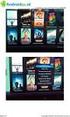 Handleiding Live TV kijken Met Multiscreen TV kunt u televisiekijken op uw tablet, smartphone, laptop en pc. INHOUDSOPGAVE Multiscreen TV gebruikersnaam en wachtwoord ophalen... 2 Multiscreen TV installeren
Handleiding Live TV kijken Met Multiscreen TV kunt u televisiekijken op uw tablet, smartphone, laptop en pc. INHOUDSOPGAVE Multiscreen TV gebruikersnaam en wachtwoord ophalen... 2 Multiscreen TV installeren
Installatie handleiding
 Installatie handleiding 1. Inhoudsopgave 1. Inhoudsopgave... 2 2. Inleiding... 3 3. Software downloaden... 4 4. Installatie Kodi... 5 5. Installatie WebCanal 9 6. Ondertiteling instellen... 15 7. Films
Installatie handleiding 1. Inhoudsopgave 1. Inhoudsopgave... 2 2. Inleiding... 3 3. Software downloaden... 4 4. Installatie Kodi... 5 5. Installatie WebCanal 9 6. Ondertiteling instellen... 15 7. Films
Bestnr. 87 44 74 JOY-IT Smart PC stick
 Bestnr. 87 44 74 JOY-IT Smart PC stick Alle rechten, ook vertalingen, voorbehouden. Niets uit deze uitgave mag worden verveelvoudigd, opgeslagen in een automatische gegevensbestand, of openbaar gemaakt,
Bestnr. 87 44 74 JOY-IT Smart PC stick Alle rechten, ook vertalingen, voorbehouden. Niets uit deze uitgave mag worden verveelvoudigd, opgeslagen in een automatische gegevensbestand, of openbaar gemaakt,
homes nr 1x Power Adapter I 1x USB SD Kaart Stick II 2x Power Adapter tjl1 2x Power Kabel JI 1x Ethernet Kabel ' 11
 homes Twist HD Starter Kit Quickstart Handleiding Model Nr. V22021 In de doos: O 1x Security Shuttle 2x Twist HD Camera 1x Externe Sirene nr 1x Power Adapter JI 1x Ethernet Kabel I 1x USB SD Kaart Stick
homes Twist HD Starter Kit Quickstart Handleiding Model Nr. V22021 In de doos: O 1x Security Shuttle 2x Twist HD Camera 1x Externe Sirene nr 1x Power Adapter JI 1x Ethernet Kabel I 1x USB SD Kaart Stick
Gebruikershandleiding E-Zorg Remote Access op Android.
 Inhoud 1) Inleiding Pagina 2 2) Het token Pagina 2 3) Junos Pulse installeren en configureren Pagina 3 4) Een verbinding maken met Junos Pulse Pagina 4 5) Een werkstation op afstand overnemen Pagina 6
Inhoud 1) Inleiding Pagina 2 2) Het token Pagina 2 3) Junos Pulse installeren en configureren Pagina 3 4) Een verbinding maken met Junos Pulse Pagina 4 5) Een werkstation op afstand overnemen Pagina 6
Vodafone Thuis TV App
 Vodafone Thuis TV App Gebruikershandleiding Vodafone Thuis TV App Inhoudsopgave 1. Ondersteuning 3 2. Installeren van de TV App 4 3. Verbind de Thuis TV App met je Interactieve Box 4 4. Het gebruik van
Vodafone Thuis TV App Gebruikershandleiding Vodafone Thuis TV App Inhoudsopgave 1. Ondersteuning 3 2. Installeren van de TV App 4 3. Verbind de Thuis TV App met je Interactieve Box 4 4. Het gebruik van
HANDLEIDING SMART HOME DEURBEL MET CAMERA
 HANDLEIDING SMART HOME DEURBEL MET CAMERA Inhoudsopgave Inleiding... 3 1. Smart Home Beveiliging app... 4 1.1 Installatie... 4 2. Installatie Smart Home Deurbel... 5 2.1 Verbinding met een netwerkkabel...
HANDLEIDING SMART HOME DEURBEL MET CAMERA Inhoudsopgave Inleiding... 3 1. Smart Home Beveiliging app... 4 1.1 Installatie... 4 2. Installatie Smart Home Deurbel... 5 2.1 Verbinding met een netwerkkabel...
